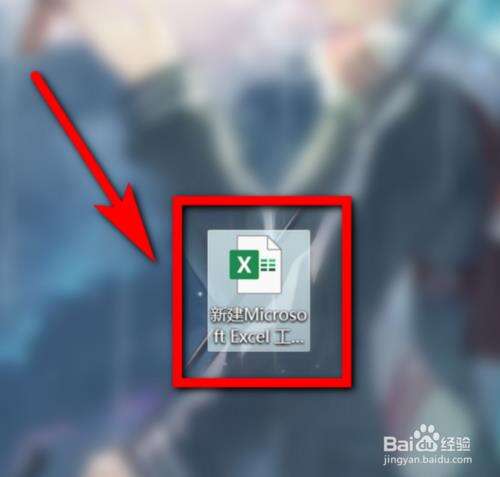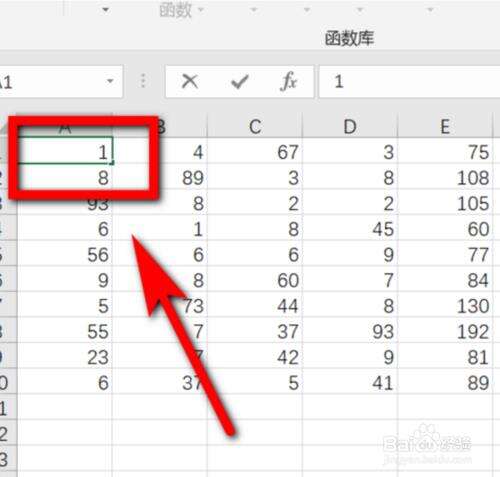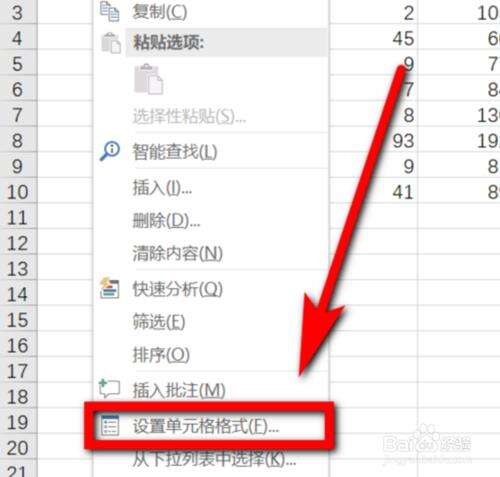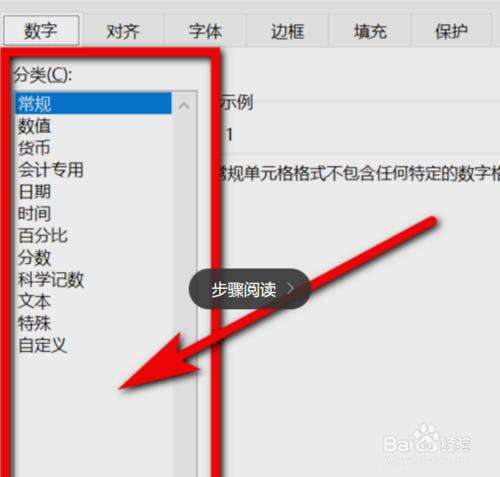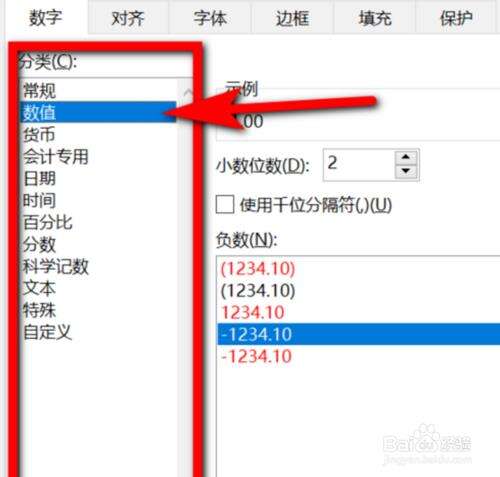EXCEL显示乱码解决方法分享
办公教程导读
收集整理了【EXCEL显示乱码解决方法分享】办公软件教程,小编现在分享给大家,供广大互联网技能从业者学习和参考。文章包含423字,纯文字阅读大概需要1分钟。
办公教程内容图文
3、选中要更改的单元格。
Excel相关攻略推荐:
excel如何查重?excel查重方法一览
excel表格怎么排序_excel表格排序操作流程介绍
Excel2007冻结窗口的操作步骤
4、右键,选择【设置单元格格式】。
5、找到分类。
6、调整成与内容呈现方式相匹配的格式。点击页面右下角【确定】即可。
7、总结:
1.通常变成乱码,是因为格式不对。下面带您看看如何调整格式。
2.打开,或者新建【Excel表格】。
3.选中要更改的单元格。
4.右键,选择【设置单元格格式】。
5.找到分类。
6.调整成与内容呈现方式相匹配的格式。点击页面右下角【确定】即可。
注意事项
可以选中多个单元格同时操作。
看了这么多,你学会了吗?想要获得最新资讯就来IE浏览器中文网站!简单易懂的软件教程、令人耳目一新的游戏玩法这里统统都有,更多精彩不容错过!
办公教程总结
以上是为您收集整理的【EXCEL显示乱码解决方法分享】办公软件教程的全部内容,希望文章能够帮你了解办公软件教程EXCEL显示乱码解决方法分享。
如果觉得办公软件教程内容还不错,欢迎将网站推荐给好友。